
Această metodă implică utilizarea celei mai convenabile utilități Odin pentru Windows. Nu-ți face griji dacă nu o cunoști. Datorită instrucțiunilor pas cu pas de mai jos, veți afla tot ce aveți nevoie pentru a restaura cu succes Odin. Este de remarcat faptul că toate datele stocate în memoria internă a dispozitivului vor fi șterse, deci salvați-le pe computerul dvs. înainte de a începe. De asemenea, puteți crea o copie de rezervă a SMS-urilor, a contactelor, a fișierelor media și multe altele, citiți ghidul nostru.
Cum să vă pregătiți pentru procesul de recuperare a dispozitivului Android Samsung:
- Încărcați gadgetul complet.
- Instalați driverele USB pe computer, anunțându-le aici.
- Descărcați utilul Odin de la acest link și despachetați arhiva într-un loc convenabil pe PC.
- Descărcați firmware-ul oficial pentru obiectul gadget. Pentru aceasta, cel mai bun site este Samsung-Updates.com. în secțiunea "Dispozitive" din meniul lateral, faceți clic pe "selectați dispozitivul" și selectați modelul aparatului dvs. din listă.
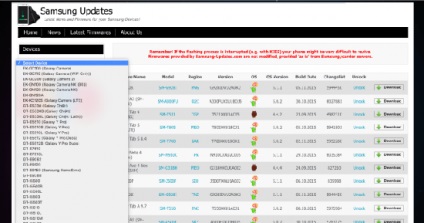
Pe pagina următoare trebuie să apară o listă de firmware pentru acest model, sortată după dată, adică cea mai proaspătă din partea de sus. Găsiți firmware-ul pentru regiunea dvs. (Rusia = SER, Ucraina = SEK), apoi mergeți la descărcare făcând clic pe "Descărcați" în fața software-ului selectat. Acum faceți clic pe unul dintre butoanele galbene de pe pagină.
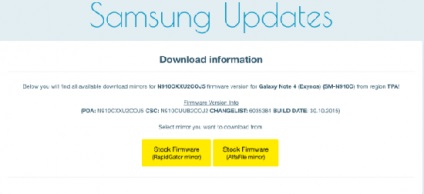
Cum se restabilește firmware-ul pe orice dispozitiv Samsung:
1. Lansați Odin pe calculatorul dvs.
2. Deplasați dispozitivul mobil în modul Descărcare. Pentru a face acest lucru, opriți-l, apoi țineți apăsat butoanele "Volum jos", "Acasă" și "Alimentare". Apoi apăsați butonul "Volume Up" pentru a continua.
3. Conectați obiectul gadget la computer prin intermediul cablului USB.
4. Când lumina albastră se aprinde în programul Odin din fața portului conectat, faceți clic pe butonul "AP" și selectați fișierul firmware pe care ar trebui să-l descărcați în prealabil.
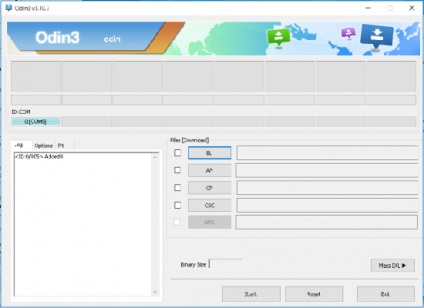
Asta e tot! Acum, pe gadgetul dvs. există un software de stoc care va primi actualizări oficiale pe calea aerului.
Trimiteți-le prietenilor: